Computer-Benchmarks zur Messung der Hardware-Leistung in Windows 11 können Sie ohne die Verwendung von Drittanbieter-Anwendungen durchführen.
Die Durchführung von Computer-Benchmarks auf Ihrem Computer kann Ihnen helfen, die Leistung der verschiedenen Hardwarekomponenten Ihres Computers zu überprüfen und Probleme zu erkennen.
Es gibt eine Vielzahl von Benchmarking-Apps von Drittanbietern, mit denen Sie die Leistung Ihres Geräts messen können. In diesem Artikel zeigt Ihnen Bardimin, wie Sie Ihren Computer messen können, ohne die Anwendung installieren zu müssen.
Windows verfügt über ein integriertes Tool zur Leistungsbeurteilung. Es kann die Systemleistung vergleichen und Sie können PowerShell und Command Prompt verwenden, um Informationen schneller zu sammeln, so dass es Zeit spart, ohne dass Sie andere Anwendungen herunterladen und lernen müssen.
Wie man einen Computer mit dem Windows Experience Index bewertet
Der Windows Experience Index ermöglicht es Windows-Benutzern, schnell die Gesamtleistung ihres Computers und etwaige aktuelle Engpässe zu ermitteln.
Um den Windows Experience Index Score zu messen, können Sie PowerShell und Command Prompt (CMD) verwenden.
Computer-Benchmarking mit der Eingabeaufforderung (CMD)
Das Windows System Assessment Tool (WinSAT) kann einen Windows Experience Index für CPU, Grafikkarte, Speichergeschwindigkeit und andere Faktoren liefern.
- Führen Sie „Eingabeaufforderung (CMD)“ als Administrator aus.
- Geben Sie dann den Befehl
winsat formal
- Nachdem der Vorgang abgeschlossen ist, öffnen Sie die XML-Datei unter „C:\Windows\Performance\WinSAT\DataStore“.
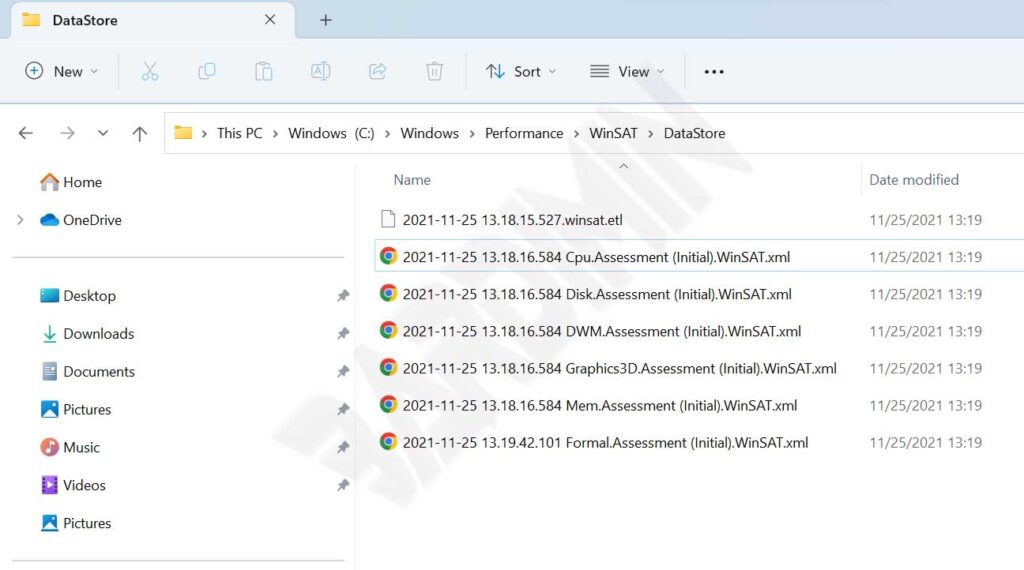
Bei diesem Vorgang werden mehrere XML-Dateien erzeugt. Um diese zu öffnen, können Sie den Browser verwenden, den Sie haben. In diesen Dateien werden Sie detaillierte Testergebnisse sehen.
Benchmarking von Maschinen mit PowerShell
Sie können auch PowerShell verwenden, um das Windows System Assessment Tool (WinSAT) auszuführen, um die Leistungsbewertung des Geräts zu erhalten.
- Führen Sie „PowerShell“ als Administrator aus.
- Verwenden Sie dann den Befehl
Get-CimInstance Win32_WinSat
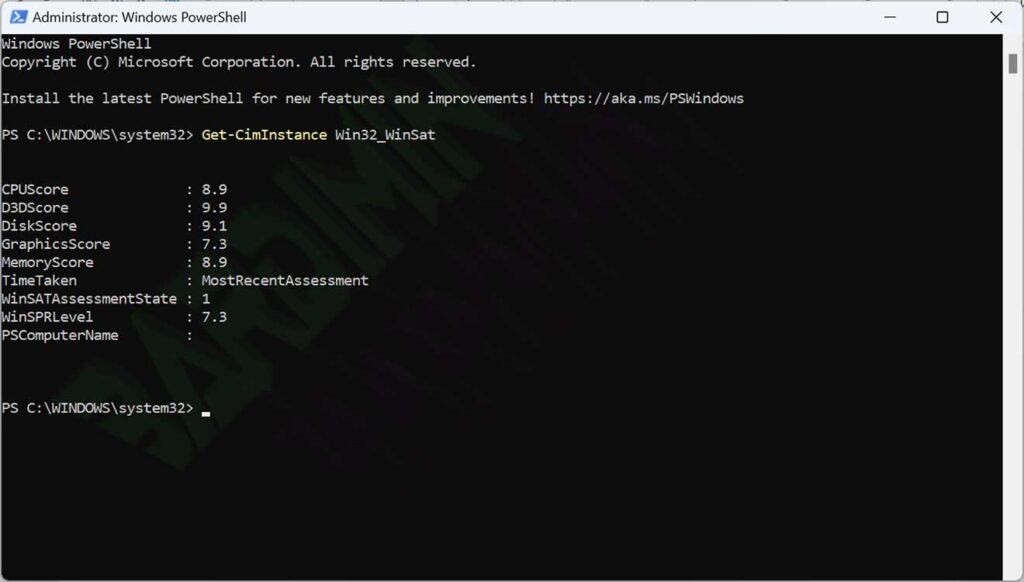
- Der Befehl erzeugt Bewertungen für CPUScore, D3DScore, DiskScore, GraphicsScore und MemoryScore.
A score of 1.0 is the lowest score
A score of 9.9 is the highest
Schlussfolgerung
Wenn Sie ein Gamer oder Power-User sind, der nach der besten Leistung sucht, sollten Sie auf die Ergebnisse des Scores achten. Der niedrige DiskScore zeigt, dass Sie Ihr HDD-Laufwerk durch ein leistungsfähigeres ersetzen sollten, z. B. eine SSD.
Ein niedriger GraphicsScore zeigt an, dass Sie Ihre Grafikkarte sofort durch eine bessere ersetzen sollten. Ebenso müssen Sie bei einem niedrigen MemoryScore mehr Arbeitsspeicher hinzufügen.
